在三星手機上關閉 Galaxy AI 的說明

如果您不再需要在三星手機上使用 Galaxy AI,您可以透過非常簡單的操作將其關閉。以下是關閉三星手機上 Galaxy AI 的說明。
在本文中,教學手冊將指導教師在設計電子學習課程時克服 iSpring 中的常見錯誤。
教學手冊- iSpring Suite 是用於準備 E-Learning 講座的專用軟件。安裝後,該軟件將自動集成到教師的 PowerPoint 應用程序中。Ispring 完全支持專業功能,幫助教師輕鬆構建他們想要的 E-learning 課程。但是,Ispring的一些常見錯誤總是讓我們感到不舒服,降低老師的寫作水平。在這篇文章中,我將指導老師們在設計E-learning課程時修復iSpring中的常見錯誤。
1. HTML5.格式打包講座時出錯
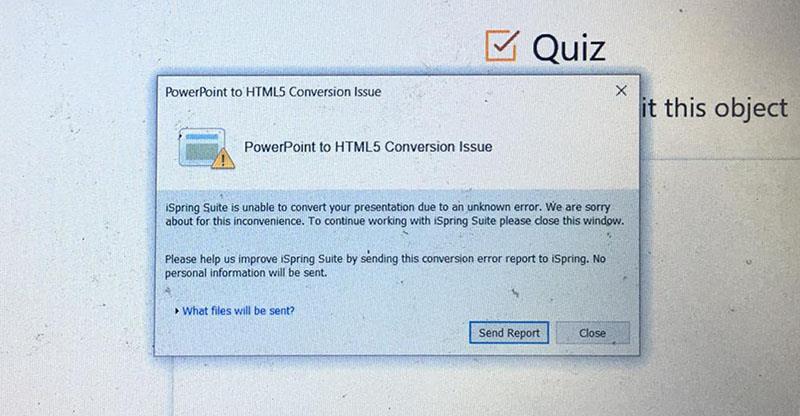
此錯誤有以下幾個原因:
2. 要求重新安裝 iSping 套件時出錯
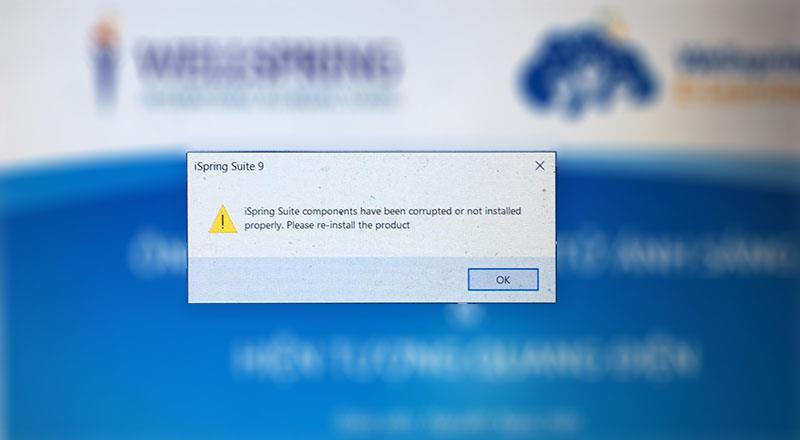
當Office版本與老師電腦上安裝的iSpring版本不兼容時會出現此錯誤。比如老師辦公室安裝的是32位的版本,但是老師安裝的是64位的iSpring,導致發布講座時出錯。
要解決這個錯誤,老師需要檢查Office和iSpring的版本是相同的32位還是64位?並繼續重新安裝 Office 或 iSpring。
要檢查您的計算機上的 Office 版本,請單擊文件 > 帳戶 > 關於 Powerpoint (對於 O365)
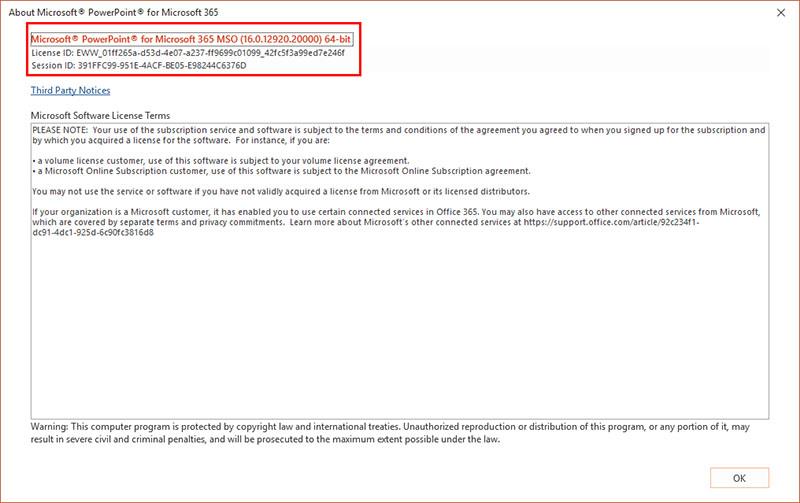
對於以前版本的 Office,教師單擊文件 > 幫助以檢查您使用的 Office 版本是 32 位還是 64 位。在 關於 Microsoft Powerpoint (或其他 Office 程序)部分,教師將看到那裡列出的確切版本和內部版本號(內部版本號),以及它是 32 位還是 64 位程序。
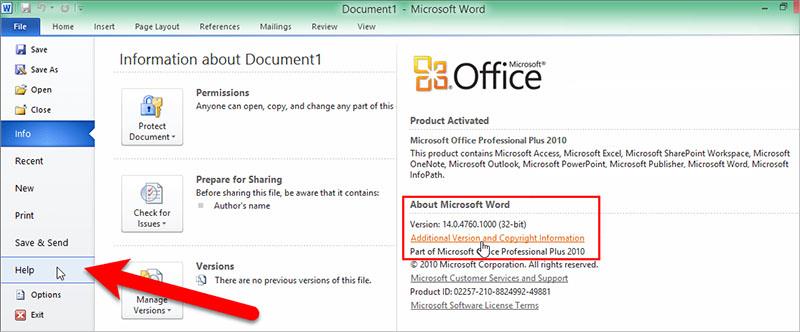
注意:將 Office 和 iSpring 安裝在與 Windows 相同的版本上(例如,相同的 64 位版本或相同的 32 位版本)。
3.處理iSpring中的常見錯誤——無法插入視頻
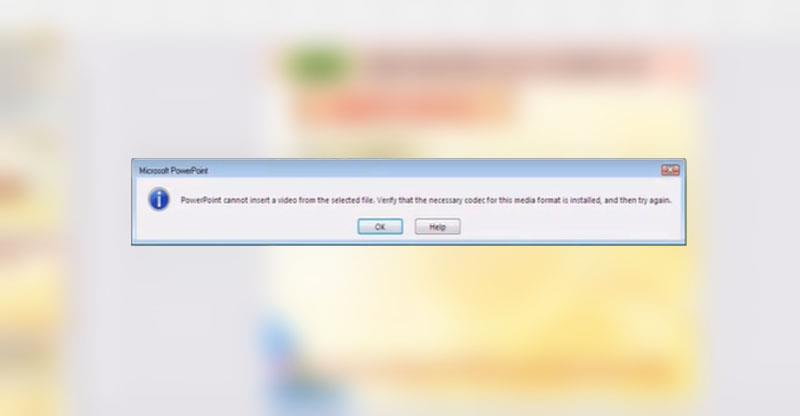
當教師利用舊格式 PPT 而不是 PPTX 的幻燈片來編寫 E-learning 課程時,經常會出現此錯誤。或者當講座中的某個幻燈片損壞時也會出現,導致我們無法插入視頻。
要解決此問題,教師應創建新幻燈片或將其保存為 PPTX 格式,然後插入視頻。或者教師也可以在旁白管理器中使用 iSpring 的視頻插入功能
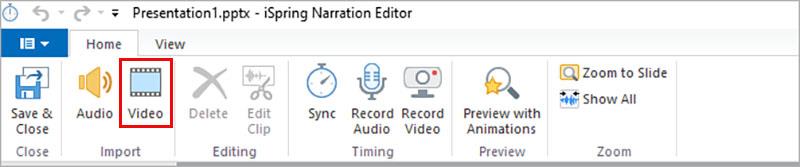
4. 錯誤報告測驗練習不存在
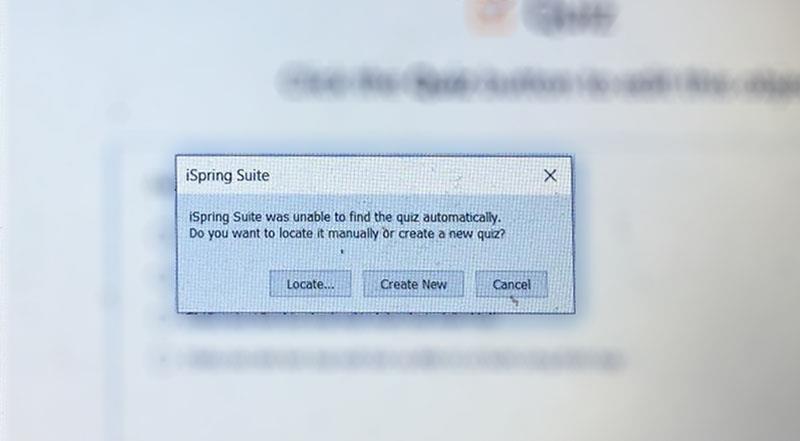
這個錯誤在我們發布講座時經常出現,這是由於老師不小心移動了課程或文件夾中的文件,導致Quiz失去了與講座的鏈接。
要修復此錯誤,教師單擊定位...以查找存儲在教師計算機上的測驗(通常在教師移動之前的舊講座文件夾中)以打開測驗並重新建立鏈接。如果您找不到它(可能是因為您不小心刪除了測驗),老師單擊“新建”以創建一個新的。
5. Adobe Flash 更新請求錯誤
這是Office 365版本經常出現的錯誤,要徹底修復此錯誤,教師應安裝最穩定的Office 2013或2016(適用於iSpring 9.x)。
6. 錯誤無法處理講座中的測驗。
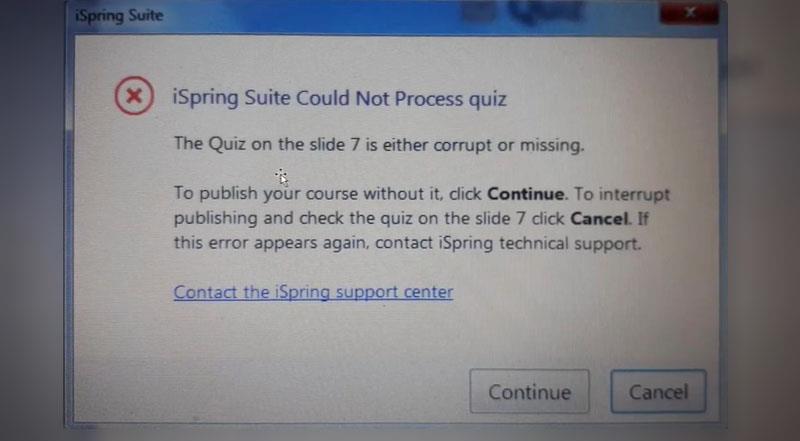
當您看到此消息時: iSpring 無法處理測驗... 如果您想在沒有測驗的情況下繼續發布,請單擊繼續。屆時,教師仍可以正常發布課程,但在錯誤幻燈片中,不會出現測驗。
要修復此錯誤,唯一的方法是讓教師返回錯誤幻燈片並重做測驗以重新發布。
以上是iSpring在教師搭建E-learning課程時的一些常見錯誤及處理方法,希望對教師在搭建課程過程中有所幫助。祝老師們有實用又專業的課程。
如果您不再需要在三星手機上使用 Galaxy AI,您可以透過非常簡單的操作將其關閉。以下是關閉三星手機上 Galaxy AI 的說明。
如果您不需要在 Instagram 上使用任何 AI 角色,您也可以快速將其刪除。這是在 Instagram 上刪除 AI 角色的指南。
Excel 中的 delta 符號,又稱為三角形符號,在統計資料表中使用較多,用來表示增加或減少的數字,或根據使用者意願表示任何資料。
除了共享顯示所有工作表的 Google Sheets 檔案外,使用者還可以選擇共享 Google Sheets 資料區域或共享 Google Sheets 上的工作表。
基本上,在 iPhone 上刪除 eSIM 的操作也很簡單,我們可以遵循。以下是在 iPhone 上移除 eSIM 的說明。
除了在 iPhone 上將 Live Photos 儲存為影片之外,用戶還可以非常簡單地在 iPhone 上將 Live Photos 轉換為 Boomerang。
許多應用程式在您使用 FaceTime 時會自動啟用 SharePlay,這可能會導致您意外按錯按鈕並破壞正在進行的視訊通話。
當您啟用「點擊執行」時,該功能會運行並瞭解您點擊的文字或圖像,然後做出判斷以提供相關的上下文操作。
打開鍵盤背光會使鍵盤發光,這在光線不足的情況下操作時很有用,或者讓您的遊戲角落看起來更酷。以下有 4 種方法可以開啟筆記型電腦鍵盤燈供您選擇。
有許多方法可以在 Windows 10 上進入安全模式,以防您無法進入 Windows。若要在啟動電腦時進入安全模式 Windows 10,請參閱下方來自 WebTech360 的文章。
Grok AI 現在已擴展其 AI 照片產生器,將個人照片轉換為新的風格,例如使用著名動畫電影創建吉卜力工作室風格的照片。
Google One AI Premium 提供 1 個月的免費試用,用戶註冊即可體驗 Gemini Advanced 助理等多項升級功能。
從 iOS 18.4 開始,蘋果允許用戶決定是否在 Safari 中顯示最近的搜尋。
Windows 11 在截圖工具中整合了 Clipchamp 影片編輯器,以便用戶可以隨意編輯視頻,而無需使用其他應用程式。
漏斗圖通常描述不同階段如何合併為較小的輸出。這是在 PowerPoint 中建立漏斗圖的指南。














小胖 -
這篇文章有提到一些我之前也有的疑惑,特別是對於內容結構的安排!感謝
Happy Cat -
這篇文章的提醒真的很重要!確保簡單易懂是最基本的,也是最重要的
Miko 2023 -
太好了!我一直在尋找這樣的資訊,希望能改善我的iSpring課程設計
Momo 999 -
我覺得這篇文章的結構也設計得很好,讓我很容易就能找到想要的資訊
小李 -
感覺這篇文章寫得很好,尤其是對於使用圖像的部分,能夠幫助吸引注意力
阿莉 -
分享一些經驗,我之前的課程第六章完全無法吸引學員,後來才明白是自己的錯誤
Hương Đà Nẵng -
謝謝這篇文章,讓我知道設計課程時要注意很多細節,真是受益良多
青蛙小子 -
為什麼我總是容易在設計上出錯呢?這篇文章讓我終於有了改進的方向!
Tony K -
有時候我覺得設計課程的過程就像在做料理,放太多材料反而不好吃!
Yuki 123 -
我以前對設計課程很迷茫,這篇文章清晰地點出了問題所在,我會努力加油的
Karen Hsu -
我很同意,簡潔明瞭的內容才能吸引學員的注意力,這真的很重要
小瓜 -
作者辛苦了!真的很喜歡你這篇分享,給了我很多靈感,謝謝
小翠 -
剛好在設計課程,看到這篇文章感到受益良多,準備重新整理我的內容!
小王 -
文章裡提到的關鍵點非常關鍵,設計課程一定要以學習者為中心!
綠茶 -
我能理解文中提到的「過度設計」,很多時候,簡單直接更能讓學員理解!
名花有主 -
我覺得這文章中提到的「學習者為中心」這一點真的很重要!經常被忽略
大衛 -
我想知道如何避免這些常見錯誤,特別是在課程設計中,請多分享一些技巧!
小太陽 -
文中提到的好幾個設計原則我都沒注意過,我會在以後的設計中小心
小偉 -
感謝作者的分享!我今天剛好在調整我的課程,這些建議非常有用!
Julia Cheng -
內容品質和設計風格必須平衡,太多不必要的元素會造成混亂!
阿紫 -
我剛好在為一個課程做準備,今天就來看了這篇文章,真是太及時的幫助了
久保田 -
真的很認同,很多人都忽略了視覺設計的重要性,這對學習效果影響很大!
小花 -
我有個同事也經常犯這些錯,他總是放太多不必要的資料進去
清水君 -
設計課程時真的不要把自己放得太高,自以為是的設計會讓學員失去興趣
Bobby Lin -
這些錯誤真的是太常見了!我不小心也犯過幾次,希望可以避免
大熊 -
剛開始接觸iSpring,對於這些常見錯誤瞭解得不夠,希望能學會更多東西!
小月 -
看完文章,我對於下一步設計課程更加有信心了,謝謝你的建議
阿May -
設計課程真的是一門藝術,希望能學會更多的技巧,感謝分享的文章
Quang vn -
對於iSpring的使用,有沒有推薦的資源或書籍呢?想進一步了解
小艾 -
感謝這篇文章,幫助我看清了自己在課程設計上的不足,會努力改善!
紙飛機 -
我想請教一下,各位設計師,對於課程的評估方式還有什麼建議嗎?
粉紅小豬 -
學習設計也要保持開放的心態!隨著學習進步而改變,才是最好的方法
小明 -
這篇文章很有幫助!我之前也犯過設計課程的錯誤,謝謝分享